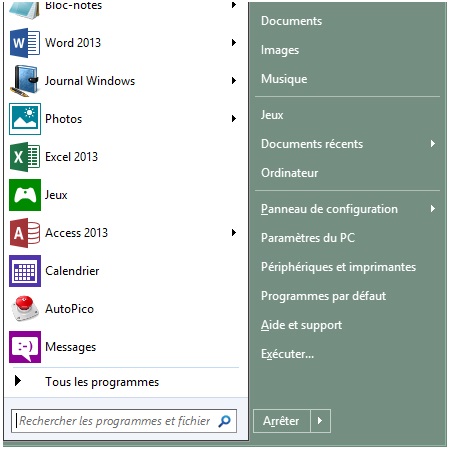Windows Defender est un antivirus préinstallé sur tous les appareils qui fonctionnent avec le système d’exploitation de Microsoft Windows. À l’instar de tout antivirus, ce programme est chargé d’assurer la protection de votre ordinateur ou de votre appareil contre les virus et contre toutes les formes de menaces qui sont véhiculés à travers le web. Cet antivirus fait cependant l’objet de différents critiques. En effet, malgré une assez bonne protection contre les différentes menaces qui sont présentes sur le web, cet antivirus est décrié en raison de sa performance qui est moindre par rapport à d’autres antivirus du marché. C’est l’une des raisons principales qui poussent bon nombre d’utilisateurs à préférer l’emploi d’un autre logiciel pour antivirus afin de mieux contrer les différentes menaces.
Bien avant d’installer un autre antivirus sur votre poste, il vous faut au préalable désactiver Windows Defender. Cette désactivation est nécessaire pour éviter des bugs à votre machine au moment de l’installation d’un autre antivirus. Découvrez dans cet article un tutoriel qui vous présente les différentes étapes de désactivation de l’antivirus Defender.
Etape 1
Pour commencer la désinstallation de l’antivirus Windows Defender, commencez par cliquer sur le bouton « Démarrer » qui est situé tout en bas dans le coin gauche de votre ordinateur. Vous pouvez aussi accéder à ce menu en appuyant sur la touche Windows présente sur votre clavier et y saisir le mot Defender depuis la barre de recherche située en bas de la page affichée.
Etape 2
Dès l’instant où vous avez accès au menu « Démarrer », il vous faut sélectionner l’option « Panneau de configuration ». Cliquez ensuite sur ce dernier. De nouvelles notifications apparaîtront.
Etape 3
Sur les notifications qui apparaîtront, cliquez sur la section « Windows Defender ». Une fois le clic effectué, une nouvelle page apparaîtra et vous donnera accès à une nouvelle option.
Etape 4
Lorsque le paramètre Windows Defender sera ouvert, l’option « Activer Windows Defender » apparaîtra. Cochez simplement la case pour désactiver le logiciel Windows Defender.
Pour finir, cliquez sur la touche « Enregistrer les modifications » pour la sauvegarde et l’enregistrement des nouveaux changements qui ont été apportés.
Voilà c’est tout. Windows Defender sera désormais désactivé de votre ordinateur. La protection de la machine risque de virer au rouge après la désactivation. Il faut donc très rapidement que vous procédiez à l’installation d’un nouvel antivirus pour échapper aux différentes menaces.
Le logiciel Windows Defender est un antivirus de Windows qui participe à la protection de votre ordinateur contre les différentes menaces du net et accélérer sa performance. Si cet antivirus est plutôt efficace, il est cependant moins performant que d’autres et vous pouvez procéder à sa désinstallation pour profiter d’un autre logiciel. Suivez ce tutoriel que nous vous avons fourni pour le désactiver.
Sachez cependant que sur Windows 10, il n’est plus possible de procéder à la désactivation complète de Windows Defender. Les différents paramétrages ne le permettent plus à moins d’avoir recours à un professionnel. Si vous avez un tel système d’exploitation, recourez à un professionnel pour la désactivation de ce logiciel.